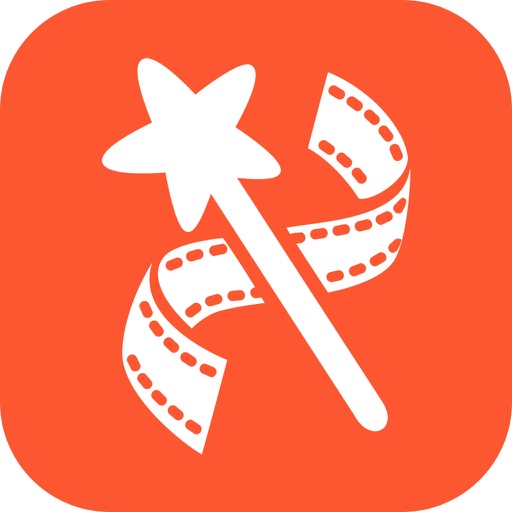今回はアプリ「スナップチャット」こと「スナチャ」で動画を長く撮る方法、繋げる方法を詳しく解説していきます。
コンテンツ
スナチャで撮影出来る動画の時間は?
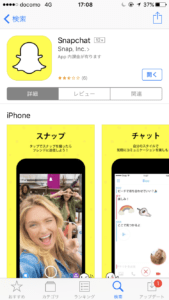
スナップチャットことスナチャで撮影出来る動画の時間(秒数)は最低1秒から最大10秒となっています。
スナチャでは長い時間の動画は撮影出来ないのか

残念ながらスナチャでは、長時間の動画(10秒以上の)を撮影することは出来ません。
しかしインスタのストーリーでスナチャのフィルターを使った長時間(10秒以上)の投稿をよく目にすると思います。今回はスナチャの長時間の動画を作る方法を詳しく解説していきます。
スナチャ(snapchat)で後から加工するには?詳細と加工方法を徹底解説
スナチャで長時間の動画を作るには

まず前提としてスナチャでは最大10秒までの動画しか撮影出来ません。インスタのストーリーでスナチャのフィルターを使って投稿されている方でよく10秒以上の投稿を見かけると思います。
今回はスナチャの動画を10秒以上にする方法を詳しく解説していきます。

スナチャの動画を10秒以上にするには、まず10秒の動画を数本撮影します。その後数本の10秒の動画を別のアプリを使って繋げて長い動画にしていきます。
では早速スナチャの動画を繋げる方法を解説していきます。
スナチャの動画をカメラロールに保存するには
まずスナチャの動画をカメラロールに保存する必要があります。カメラロールに保存する方法は上記の記事を参考にしてください。
スナチャの動画を繋げる方法

では早速スナチャの動画を繋げる方法を解説していきます。繋げる前にスナチャからカメラロールに保存するのを忘れないようにして下さい。
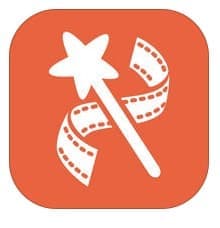
カメラロールに保存したらスナチャの動画を繋げるアプリを開きます。動画を繋げるアプリは様々な無料アプリが存在します。動画を繋げるアプリを今使ってたり、使い易いアプリをご存知の方はそのアプリで繋げていただくと長時間の動画が完成です。
今回は数ある中のアプリで「videoshow」というアプリを使って動画を繋げていきたいと思います。
↑ダウンロードは上記からも出来ます。
アプリ「videoshow」で動画を繋げる方法
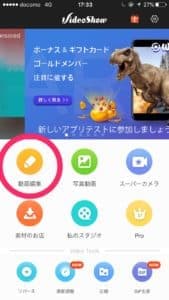
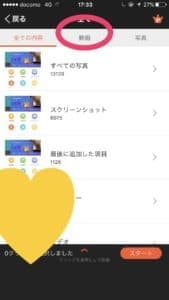
では早速動画編集アプリ「videoshow」を開きましょう。まずアプリを開いたら「動画編集」をタップしましょう。
次に「動画」をタップしましょう。もちろん写真も繋げることは出来ますが、今回は動画で解説していきます。
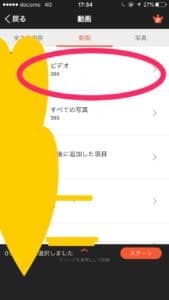
ビデオをタップして、繋げたいスナチャの動画を複数タップしましょう。タップした順番に動画が再生される順番になります。

選択したら下にある「スタート」をタップしましょう。
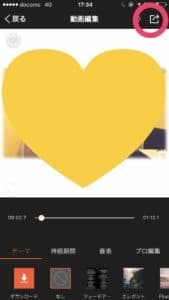
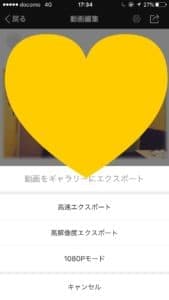
文字やエフェクトを入れたり編集出来ますので、編集したい方はしましょう。(もちろんそのままでも大丈夫です)
そして完了したら右上の「保存マーク」をタップしましょう。
- 「高速エクスポート」→早いが画質荒い
- 「高解像度エクスポート」→時間かかるが綺麗
- 「1080pモード」→16:9 (有料)
個人的なオススメは無料の「高速エクスポート」「高解像度エクスポート」で充分だと思います。
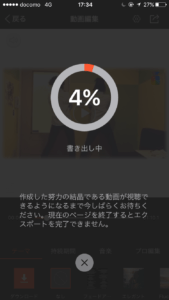
タップしたら保存完了です。あとはインスタのストーリーやTwitterにアップしたい方はアップして完了です。
編集後記
今回はアプリ「スナップチャット」こと「スナチャ」で動画を長く撮る方法、繋げる方法を詳しく解説させていただきました。
スナチャでは最大10秒までしか撮影出来ませんので、10秒の動画を複数撮影して繋げる必要があります。上記方法は短時間で出来ますので是非試してみて下さい。